
فوٽوشاپ ۾ نمونا يا "نمونا" تصويرن جا ٽڪرا ٽڪرا ٽڪرا ٽڪرا ڪرڻ لاء ٺهيل آهن. پروگرام جي اسان خاصيتون جي ڪري توهان پڻ چونڊ ڪري سگهو ٿا ته ماسڪ، ۽ هر مخصوص علائقا ڪري سگهو ٿا. اهڙي ڀر ۾، ٽڪڙ سان گڏ همراه جي ٻنهي محور جي مطابق پاڻمرادو کلندي آهي، جيستائين عنصر مڪمل طور تي تبديل ڪيو وڃي ٿو.
نمونا بنيادي طور تي استعمال ڪيا ويندا آهن جڏهن سازش لاء پس منظر ٺاهڻ.
فوٽوشاپ جي هن فنڪشن جي سهولت وڌيڪ حد تائين وڌيڪ مشڪل آهي ڇاڪاڻ ته اهو وڏي مقدار ۽ طاقت کي بچائي ٿو. هتي سبور ۾، اچو ته پيٽن بابت ڳالهايون، انهن کي ڪيئن انسٽال ڪريو، لاڳو ڪريو ۽ توهان پنهنجو پنهنجو ٻيهر ورجائي پائيدار ٺاهي سگهو ٿا.
فوٽوشاپ ۾ نمونا
سبق ڪيترن ئي حصن ۾ ورهايو ويندو. پهرين، اچو ته استعمال جي باري ۾ ڳالهايون، ۽ پوء سيميڪڪ بناوٽ کي ڪيئن استعمال ڪجي.درخواست
- ڀرڻ.
هن فيچر کي استعمال ڪندي، توهان نمونا خالي يا پس منظر (مقرر ٿيل) پرت سان گڏ ڀريو ٿا، پڻ هڪ چونڊيل علائقو. چونڊ جي مثال تي ڌيان تي غور ڪريو.
- اسان اوول ايريا جو اوزار وٺون ٿا.

- اسان علائقي تي علائقي کي اجاگر ڪيو.
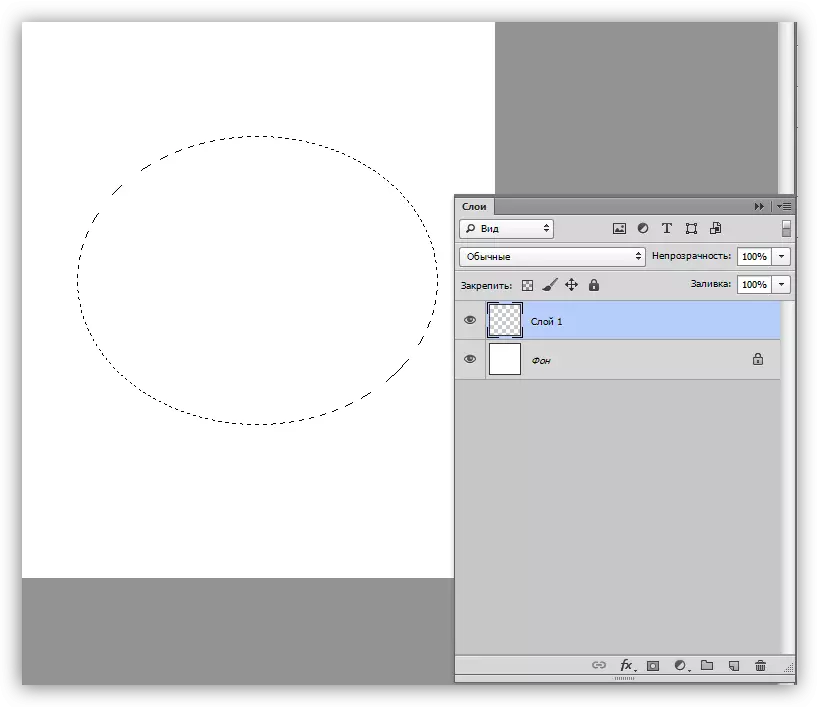
- اسان "ايڊٽنگ" مينيو تي وڃو ۽ "رن فل" تي ڪلڪ ڪريو. اها فيچر شفٽ + F5 اهم ميلاپ جي ڪري ٿي سگهي ٿي.
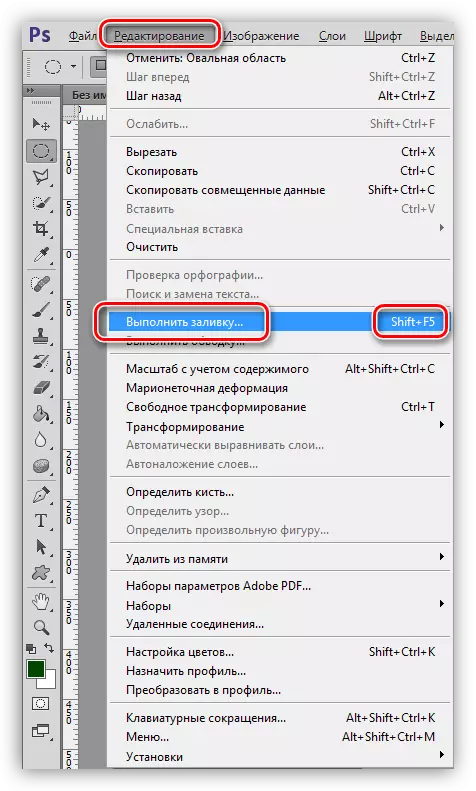
- فنڪشن کي چالو ڪرڻ کان پوء، سيٽ اپ ونڊو نالي "ڀريو" سان کوليو.
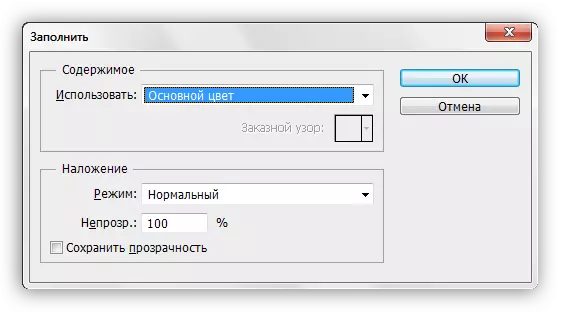
- عنوان ۾ عنوان "مواد" سان، "ڊراپ ڊائون لسٽ ۾" استعمال ڪريو "باقاعده".
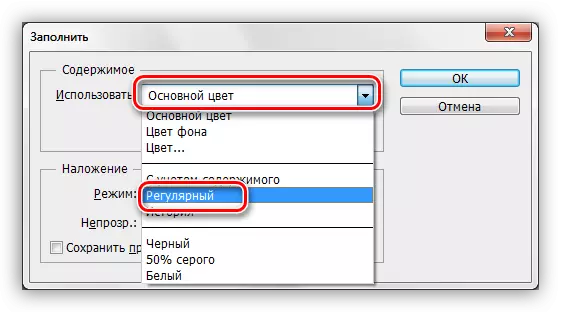
- اڳيون، "ڪسٽم نموني" پيليٽ ۽ کليل سيٽ ۾ کوليو، اهو چونڊيو جيڪو اسان ان کي ضروري سمجهون ٿا.

- ڪلڪ ڪريو ٺيڪ بٽڻ تي ۽ نتيجو ڏسو:
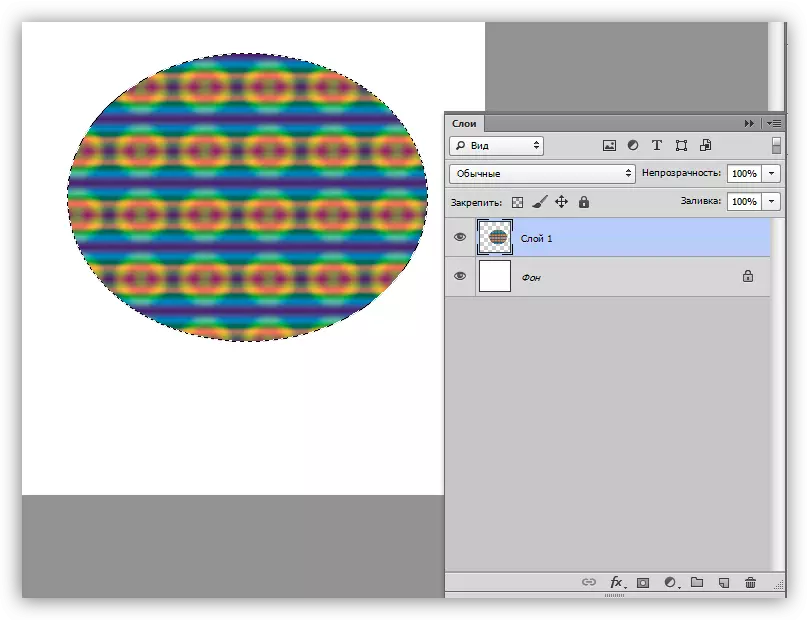
- اسان اوول ايريا جو اوزار وٺون ٿا.
- پرت اسٽائل سان ڀرڻ.
اهو طريقو ڪنهن به شيء يا مضبوطي جي موجودگي کي بيان ڪري ٿو.
- پرت تي پي سي ايم تي ڪلڪ ڪريو ۽ "اوورلي سيٽنگ" واري شيء کي منتخب ڪريو، جنهن کانپوء اسٽائل سيٽنگون ونڊو کولين ٿو. ساڳيو نتيجو بائیں ماؤس واري بٽڻ سان ٻه ڀيرا ڪلڪ ڪري سگھجي ٿو.
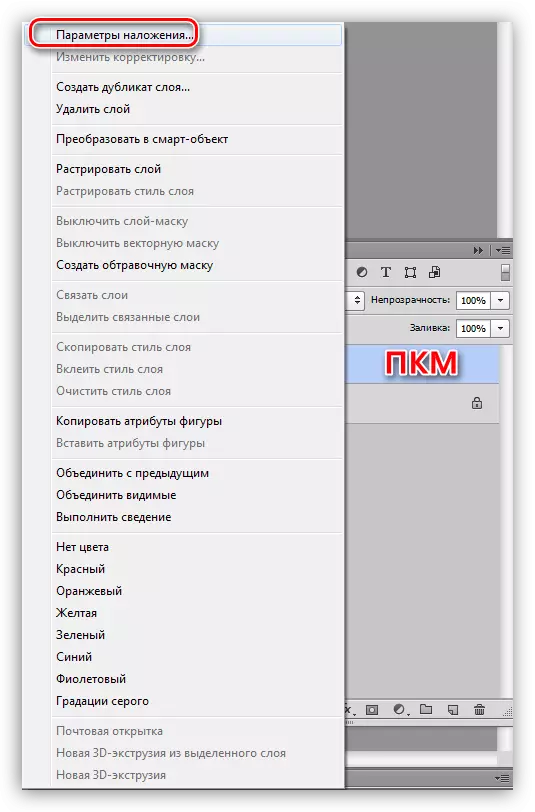
- سيٽنگون ونڊو ۾، سيڪشن تي وڃو "نموني".
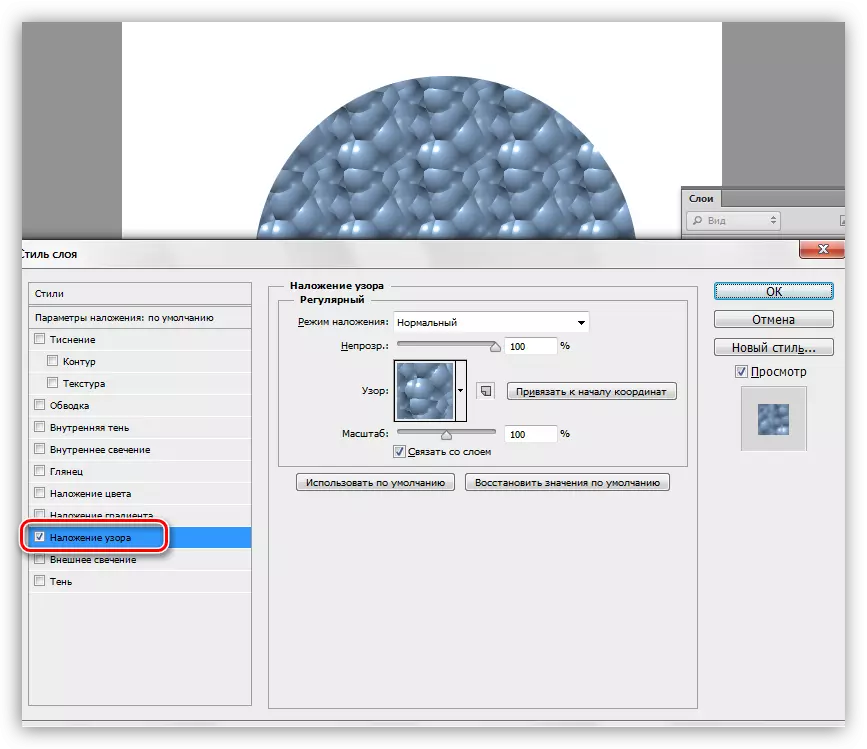
- هتي، پيليٽ کي کولڻ سان، توهان گهربل نموني چونڊي سگهو ٿا، موجوده اعتراض کي ڀرڻ يا ڀرڻ جي نمونن کي ترتيب ڏيو.

- پرت تي پي سي ايم تي ڪلڪ ڪريو ۽ "اوورلي سيٽنگ" واري شيء کي منتخب ڪريو، جنهن کانپوء اسٽائل سيٽنگون ونڊو کولين ٿو. ساڳيو نتيجو بائیں ماؤس واري بٽڻ سان ٻه ڀيرا ڪلڪ ڪري سگھجي ٿو.
مرضي واري پسمن
فوٽوسشپ ۾، ڊجيٽل سيٽنگن جو هڪ معياري نمونو آهي، ۽ اهو تخليق جو خواب ڏسڻ جي حد نه آهي.
انٽرنيٽ اسان کي ٻين ماڻهن جي ڪم ۽ تجربي مان لطف اندوز ٿيڻ جو موقعو فراهم ڪري ٿو. ڪسٽم انگن اکرن، برش ۽ نمونن سان ڪيتريون ئي سائيٽون آهن. اهڙي مواد کي ڳولڻ لاء، گوگل يا يوندڪس ۾ گاڏي هلائڻ لاء ڪافي آهي: "فوٽوشاپ لاء نمونا" حوالن جي.
نموني ڊائون لوڊ ڪرڻ کان پوء، اسان، اڪثر، گهڻو ڪري، اسان هڪ يا وڌيڪ فائلن تي هڪ يا وڌيڪ فائلن تي مشتمل هڪ يا وڌيڪ فائلن تي مشتمل آهي.
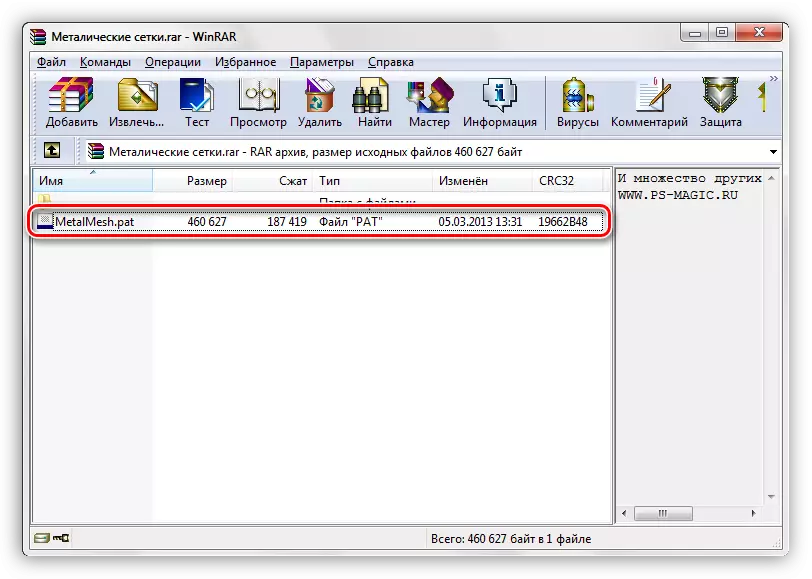
ھن فائل کي فولڊر ڏانھن غير محفوظ (ڇڪڻ) لازمي طور تي ھجڻ گھرجي
ج: \ صارف \ توھان جو کاتو \ Appdata \ رومنگ \ ايڊوب \ ايڊوب فوٽوشاپ CS6 \ پيٽرس
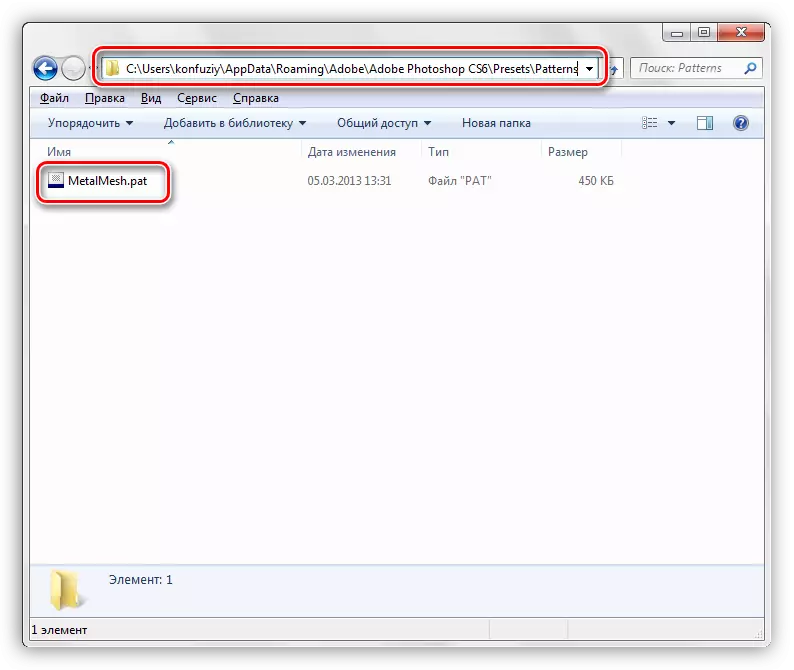
اهو ڊاريڪٽري آهي جيڪو ڊفالٽ سان کليل آهي جڏهن فوٽوشاپ ۾ نمونن کي لوڊ ڪري. ٿورڙي بعد ۾ توهان محسوس ڪندؤ ته اها جڳهه ان پيڪنگ لازمي ناهي.
- "ڀرڻ" فنڪشن ۽ "فل" ونڊو جي ظاهري "کي" ڪسٽم نموني "پيليٽ کي سڏڻ کان پوء. اوپري سا right ي ڪنڊ ۾، گيئر آئڪن تي ڪلڪ ڪريو، جنهن ۾ توهان جي اپيل مينيو کي کولڻ تي ڪلڪ ڪريو "اپ لوڊ ٿيل نمونا" شيون.
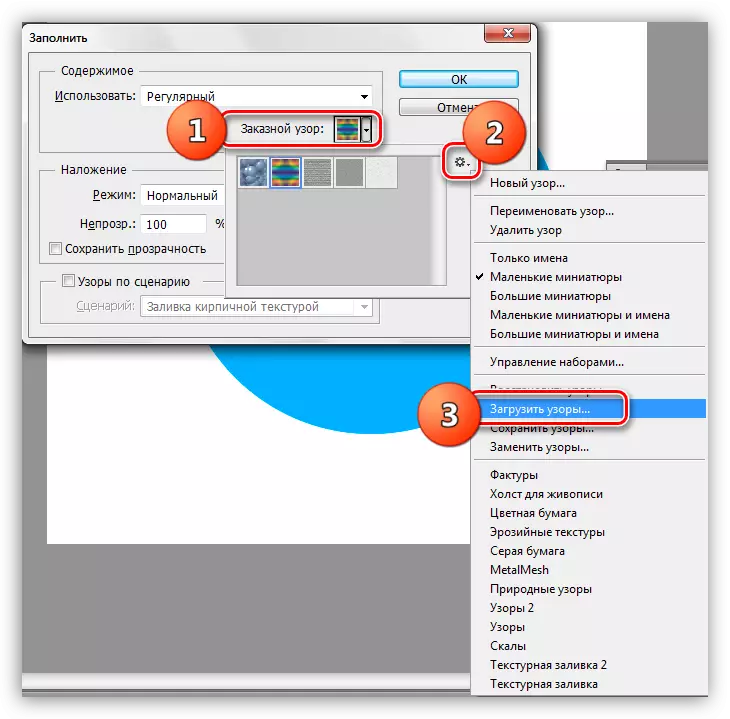
- فولڊر کليل هوندو جنهن جي باري ۾ اسان مٿي ڳالهايو. ان ۾، اسان جي غير محفوظ ٿيل پيٽ فائيل چونڊيو ۽ ڪلڪ ڪريو "ڊائون لوڊ" جو بٽڻ.
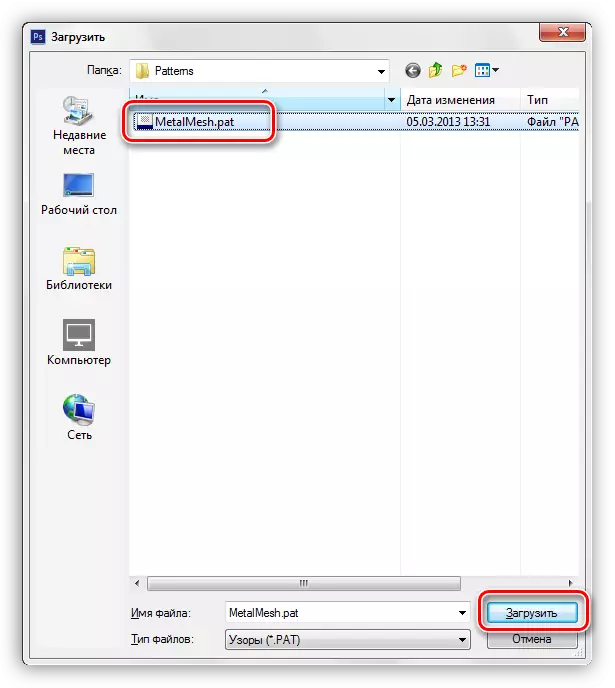
- اپ لوڊ ٿيل نمونا پاڻمرادو پيليٽ ۾ ظاهر ٿيندا.
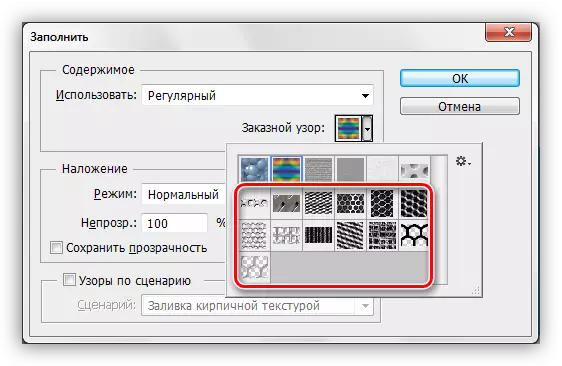
جيئن ته اسان ٿورو اڳ چيو آهي، اهو ضروري ناهي، "نمونن" فولڊر ۾ ڌار ڌار ڌار ڌار ڌار. جڏهن نمونن کي لوڊ ڪندي، توهان سڀني ڊسڪ تي فائلن جي ڳولا ڪري سگهو ٿا. مثال طور، توهان هڪ محفوظ جڳهه تي هڪ الڳ ڊائريڪٽري شروع ڪري سگهو ٿا ۽ فائلن کي اتي فائلن کي فول ڪيو. انهن مقصدن لاء، ٻاهرين هارڊ ڊسڪ يا فليش ڊرائيو ڪافي مناسب آهي.
نمونو ٺاهڻ
انٽرنيٽ تي توهان ڪيترائي صارف جا نمونا ڳولي سگهو ٿا، پر ڇا ڇا ڪرڻو آهي، جيڪڏهن انهن مان ڪوبه اسان کي مناسب ناهي؟ جواب سادو آهي: پنهنجو، فرد ٺاهيو. سيمينٽ بناوٽ تخليقي ۽ دلچسپ ٺاهڻ جو عمل.
اسان کي چورس فارم جي هڪ دستاويز جي ضرورت پوندي.
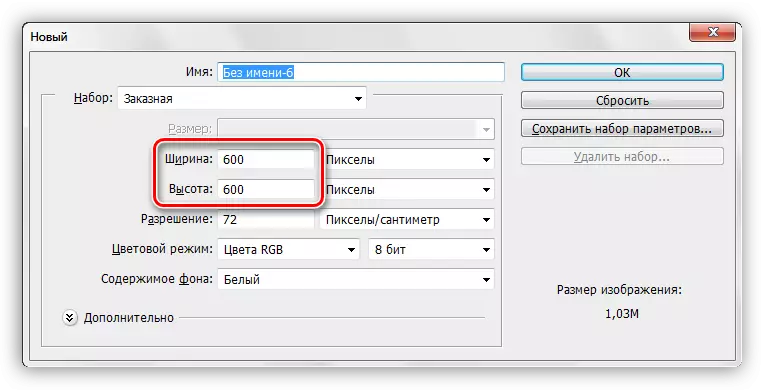
جڏهن هڪ نمونو ٺاهڻ، اهو to اڻڻ ضروري آهي ته جڏهن فلٽر جي اثرات ۽ ايپليڪيشن لاڳو ٿئي ٿي، هڪ روشن يا ڪارو رنگ ڪئنوس حدن تي ظاهر ٿي سگهي ٿو. اهي نمونا جڏهن پس منظر کي لاڳو ڪندا آهن ته هڪ لڪير ۾ بدلجي ويندا جيڪي تمام مضبوط آهن. ساڳئي مصيبتن کان بچڻ لاء، اهو ضروري آهي ته ڪئنوس کي ٿورو وڌائڻ لاء. ان کان ۽ شروع ڪيو.
- اسان سڀني پاسن کان ڪئنوس گائيڊس کي محدود ڪريون ٿا.
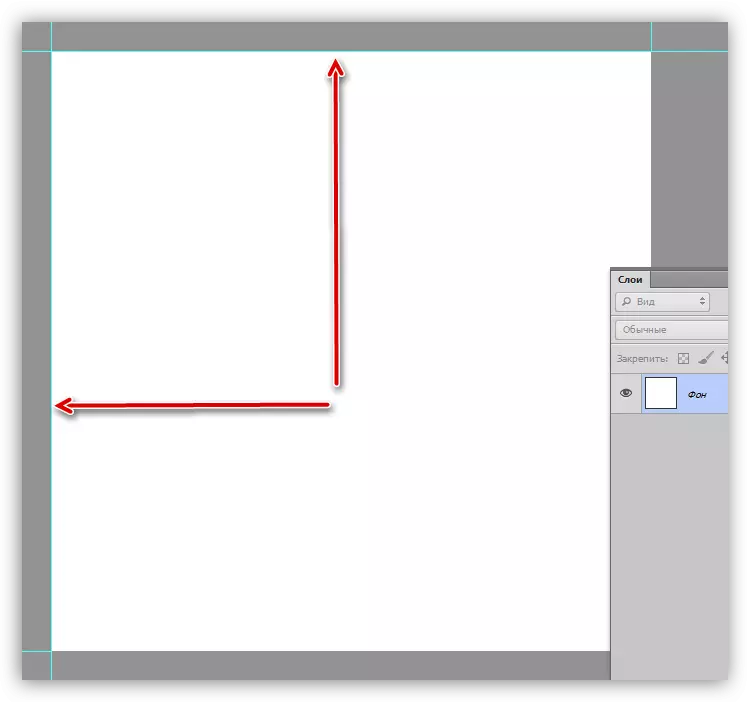
سبق: فوٽوشاپ ۾ هدايتن جي درخواست
- "تصوير" مينيو ڏانهن وڃو ۽ "ڪينوس سائيز" واري شيء تي ڪلڪ ڪريو.
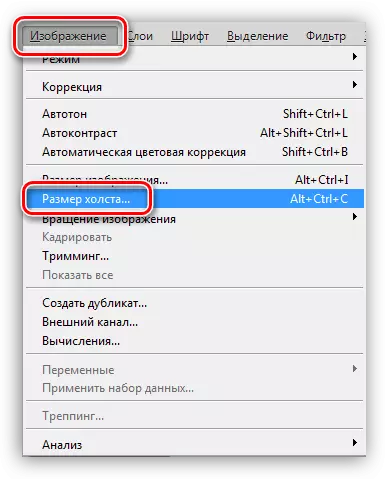
- اسان ويڪر ۽ قد جي سائيز ۾ 50 پکسلز شامل ڪندا آهيون. ڪئنوس جي توسيع جو رنگ غير جانبدار آهي، مثال طور، هلڪو ڀورو.
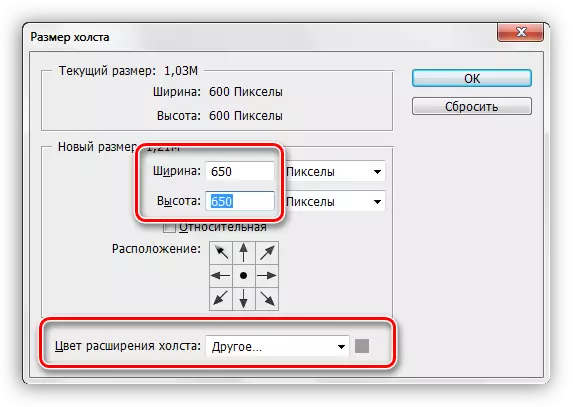
اهي ڪارناما اهڙي زون جي تخليق جو سبب بڻجن ٿا، جنهن مان ايندڙ ٽرمنگ جنهن کي اسان کي ممڪن نمونن کي هٽائڻ جي اجازت ڏيندي.
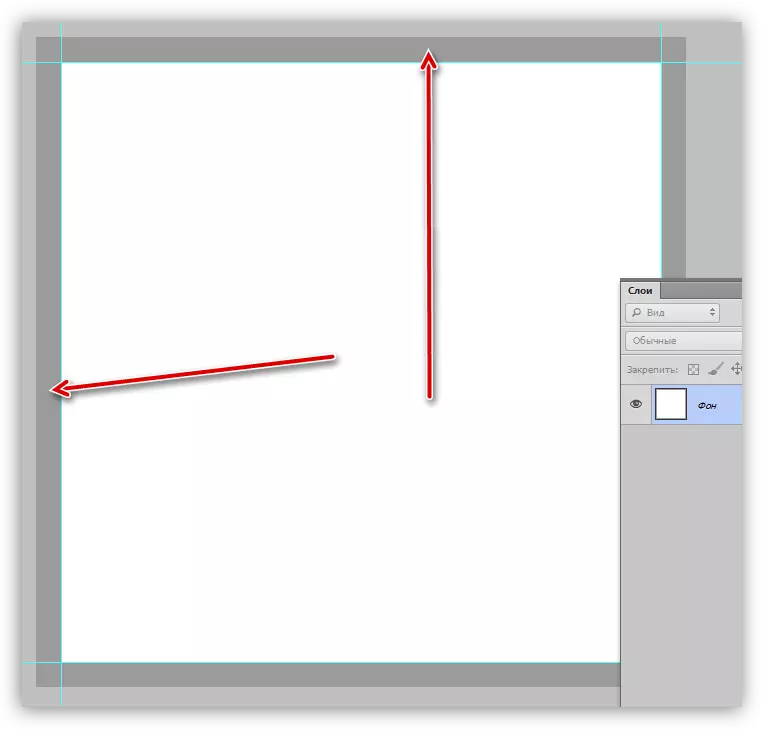
- هڪ نئون پرت ٺاهيو ۽ ان کي ڪارو سائو وجهو.
سبق: فوٽوشاپ ۾ هڪ پرت کي ڪيئن وجهڻ
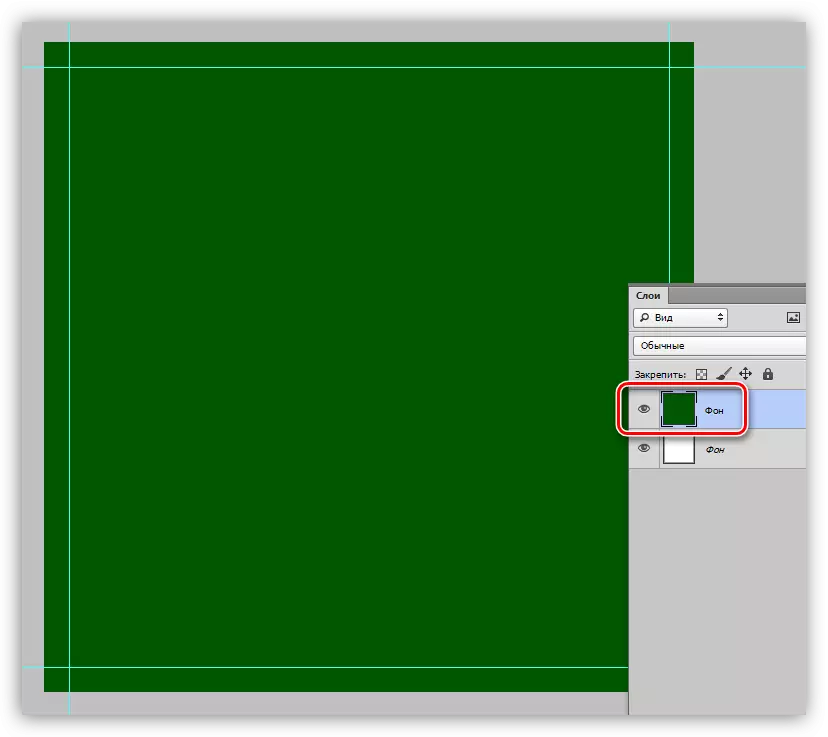
- اسان جي پس منظر ۾ ٿورو اناج شامل ڪريو. اهو ڪرڻ لاء، "فلٽر" مينيو جو حوالو ڏيو، "شور" سيڪشن کي کوليو. فلٽر جيڪو توهان کي گهربل آهي "شامل ڪريو" شور ".
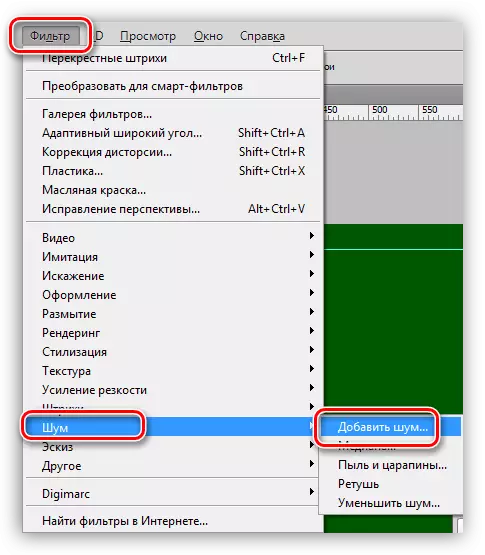
اناج جي سائيز ان جي صوابديد تي چونڊيو وڃي ٿو. انهي مان ان تي منحصر آهي انهي بناوٽ جي شدت تي جيڪو اسان ايندڙ قدم ۾ ٺاهينداسين.
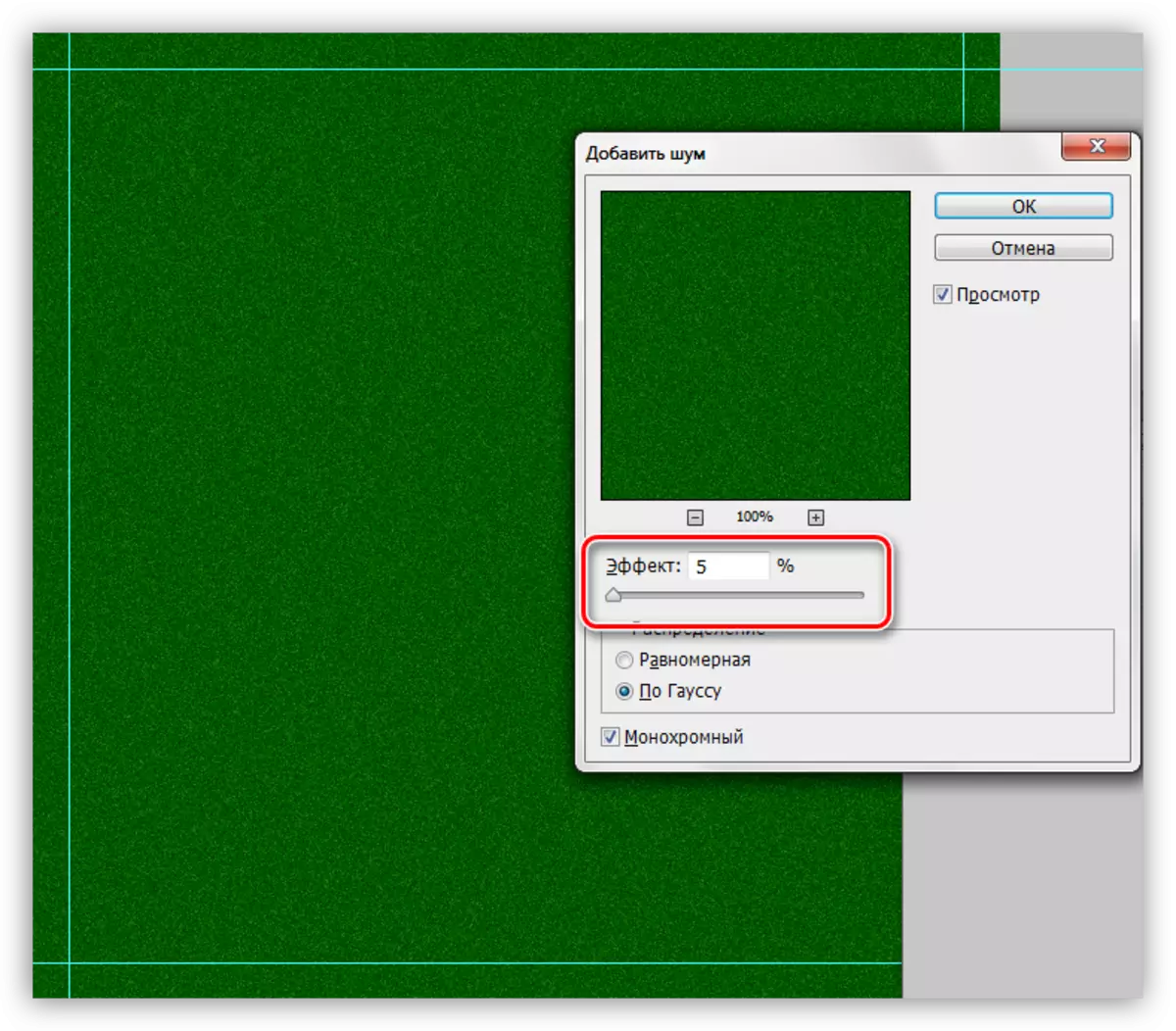
- اڳيون، "ڪراس اسٽروڪ" فلٽر مينو بلاڪ مان فلٽر لاڳو ڪريو.
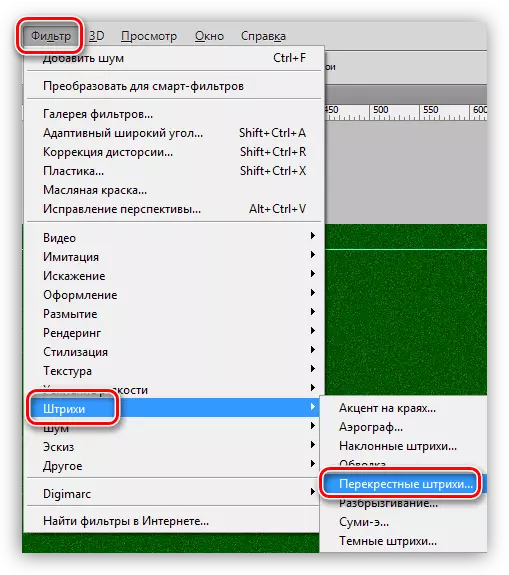
پلگ ان کي به "اکين تي" ترتيب ڏيو. اسان کي تمام گهڻو معيار، ڪوارڪ ڪپڙي وانگر هڪ بناوت حاصل ڪرڻ جي ضرورت آهي. اهو مڪمل طور تي هڪجهڙائي نه هجڻ گهرجي، جئين تصوير ڪيترائي ڀيرا گهٽجي ويندي، ۽ بناوت صرف اندازو لڳندي.
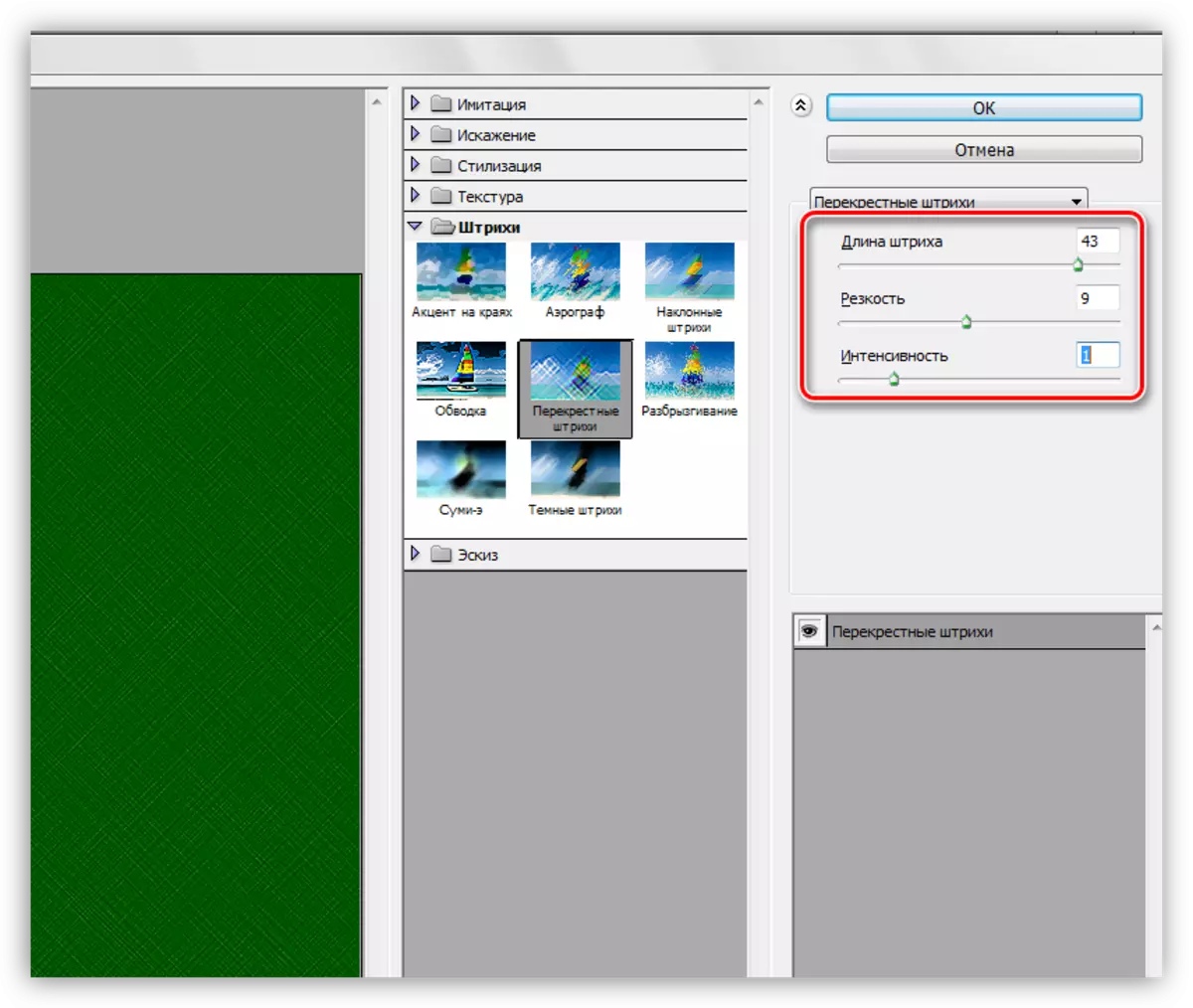
- "گيسين بلور" کي پس منظر لاء هڪ ٻيو فلٽر لاڳو ڪريو.
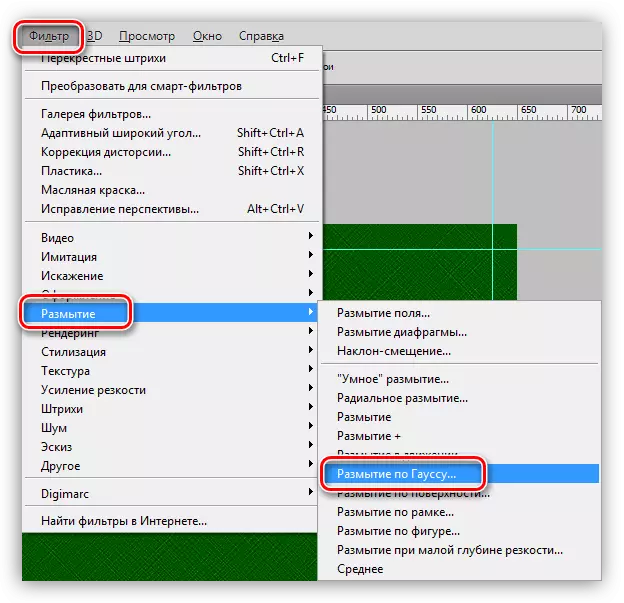
بلور ريڊس گهٽ گهٽ ڪري ٿو ته جيئن بناوت واقعي برداشت نه ٿئي.
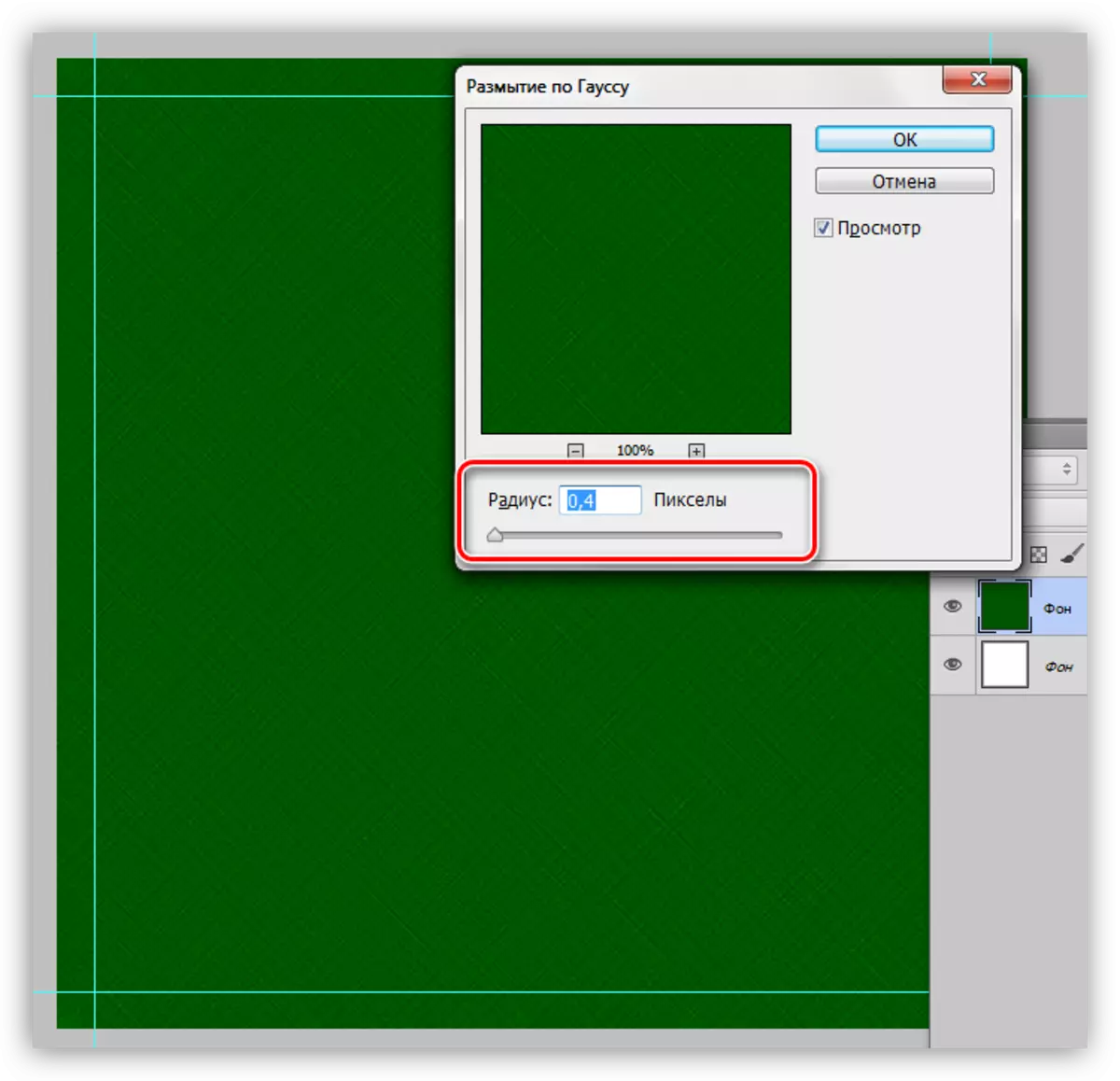
- اسان ٻه وڌيڪ هدايتون رکون ٿا جيڪي ڪئنوس جو مرڪز بيان ڪن ٿيون.
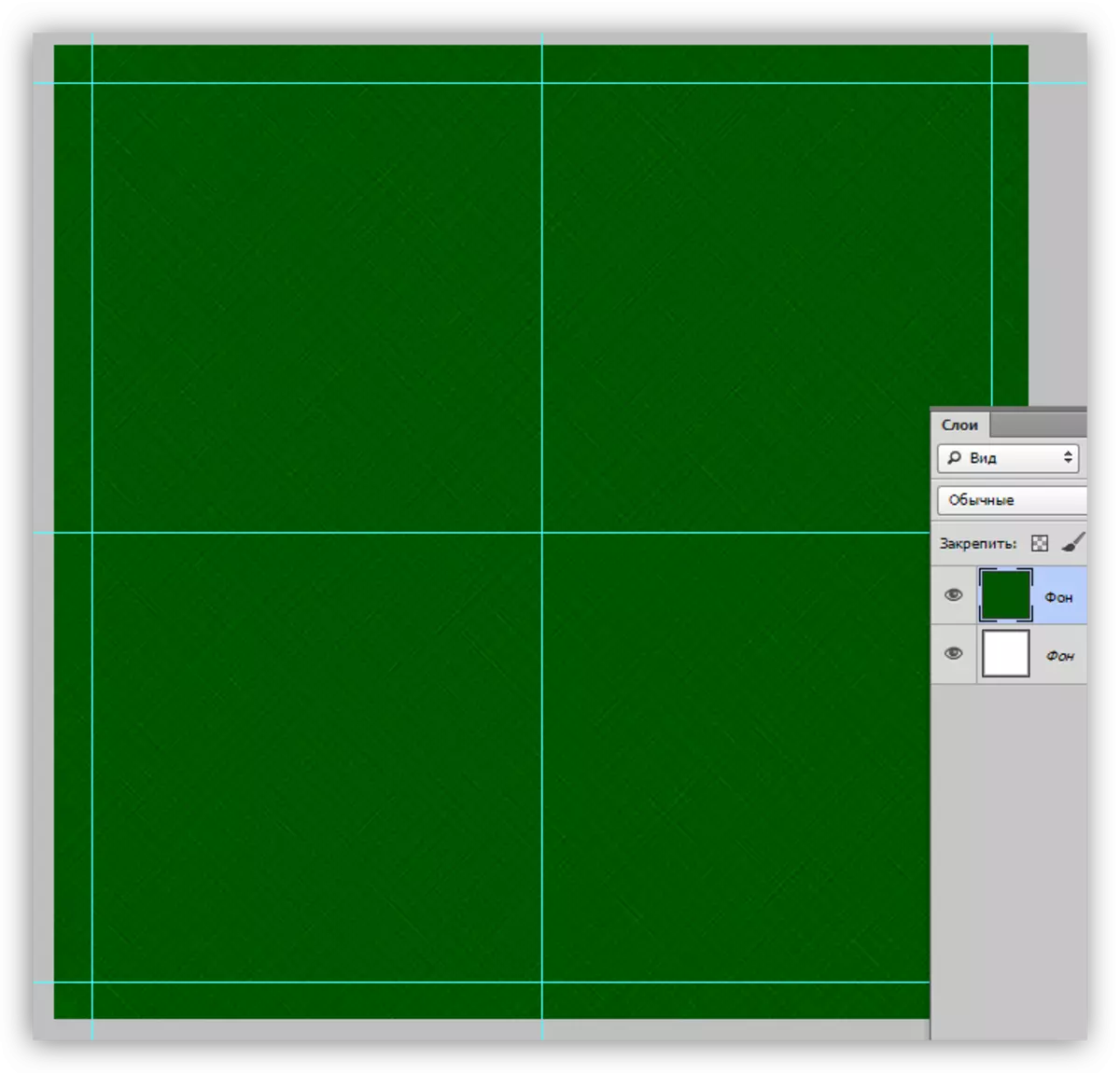
- "ثالثي شڪل" جو اوزار چالو ڪيو.

- پيرا ميٽرز جي مٿئين پينل تي، اسان کي اڇو رنگ سان ڀريو.
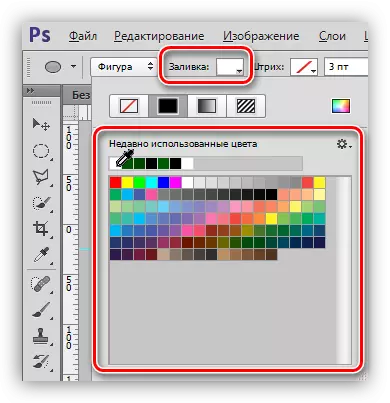
- معياري فوٽو اسٽٽ سيٽ مان اهو انگ چونڊيو:
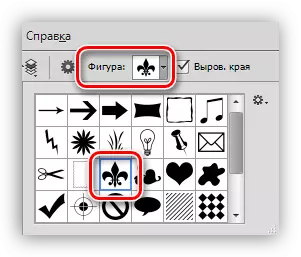
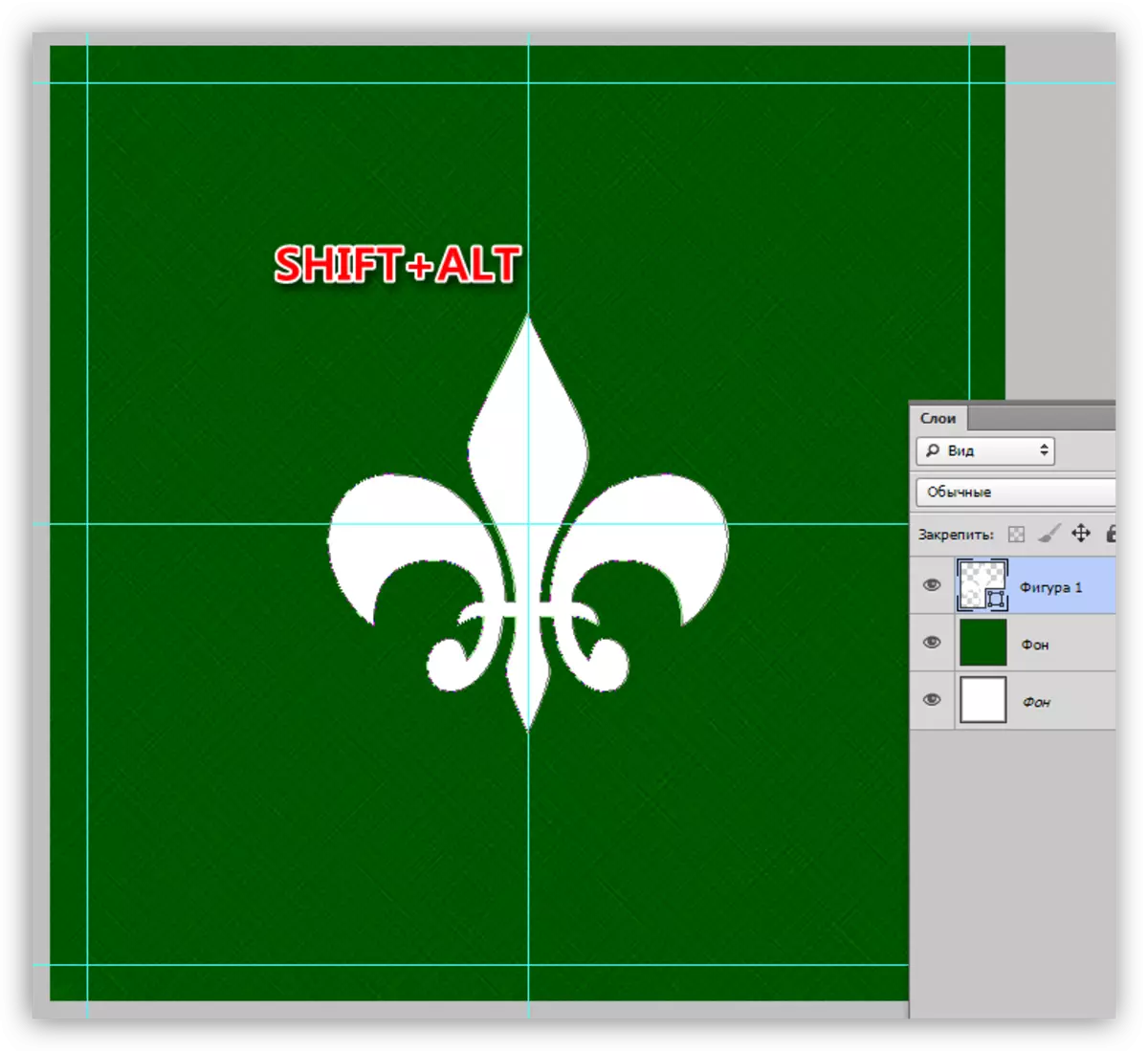
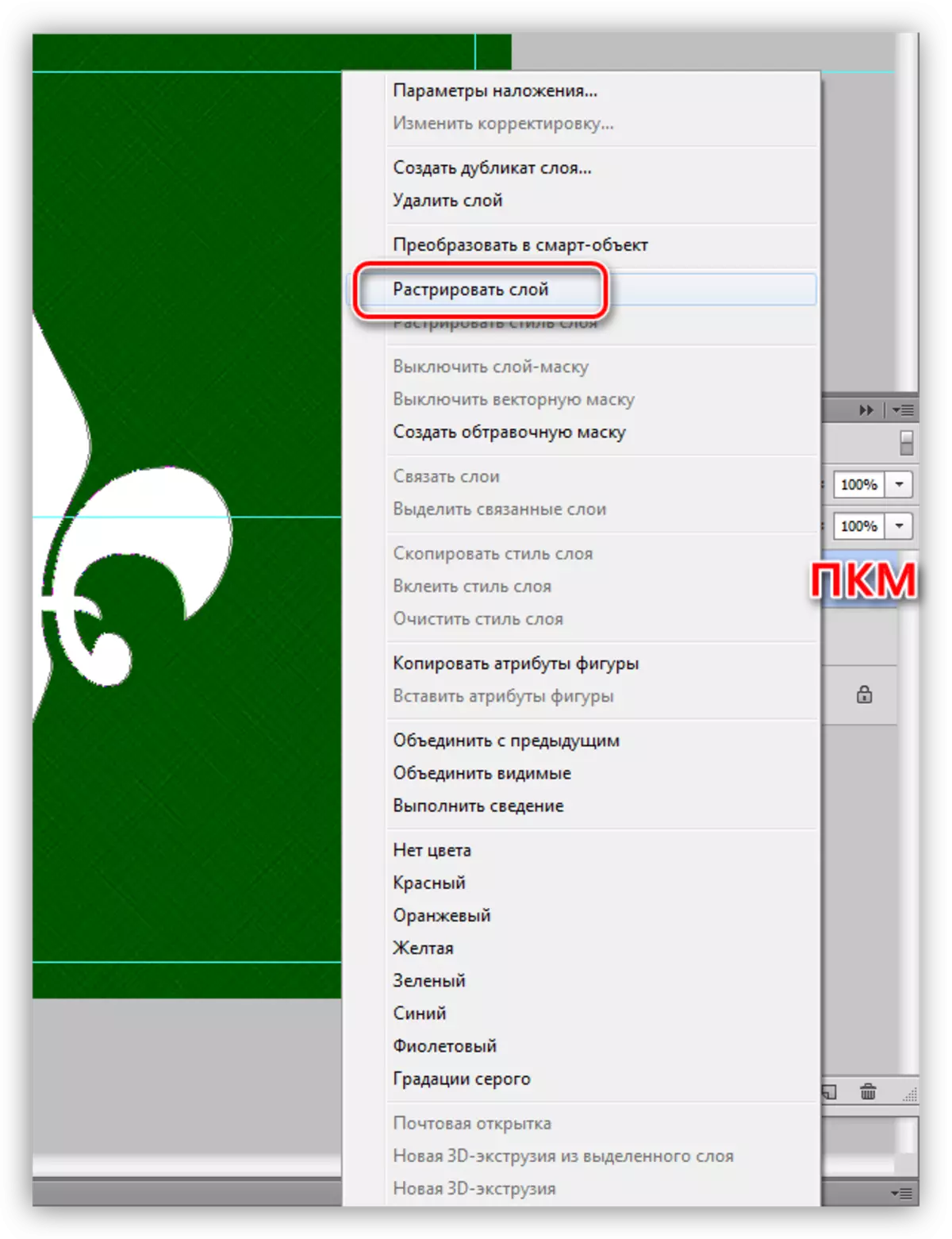
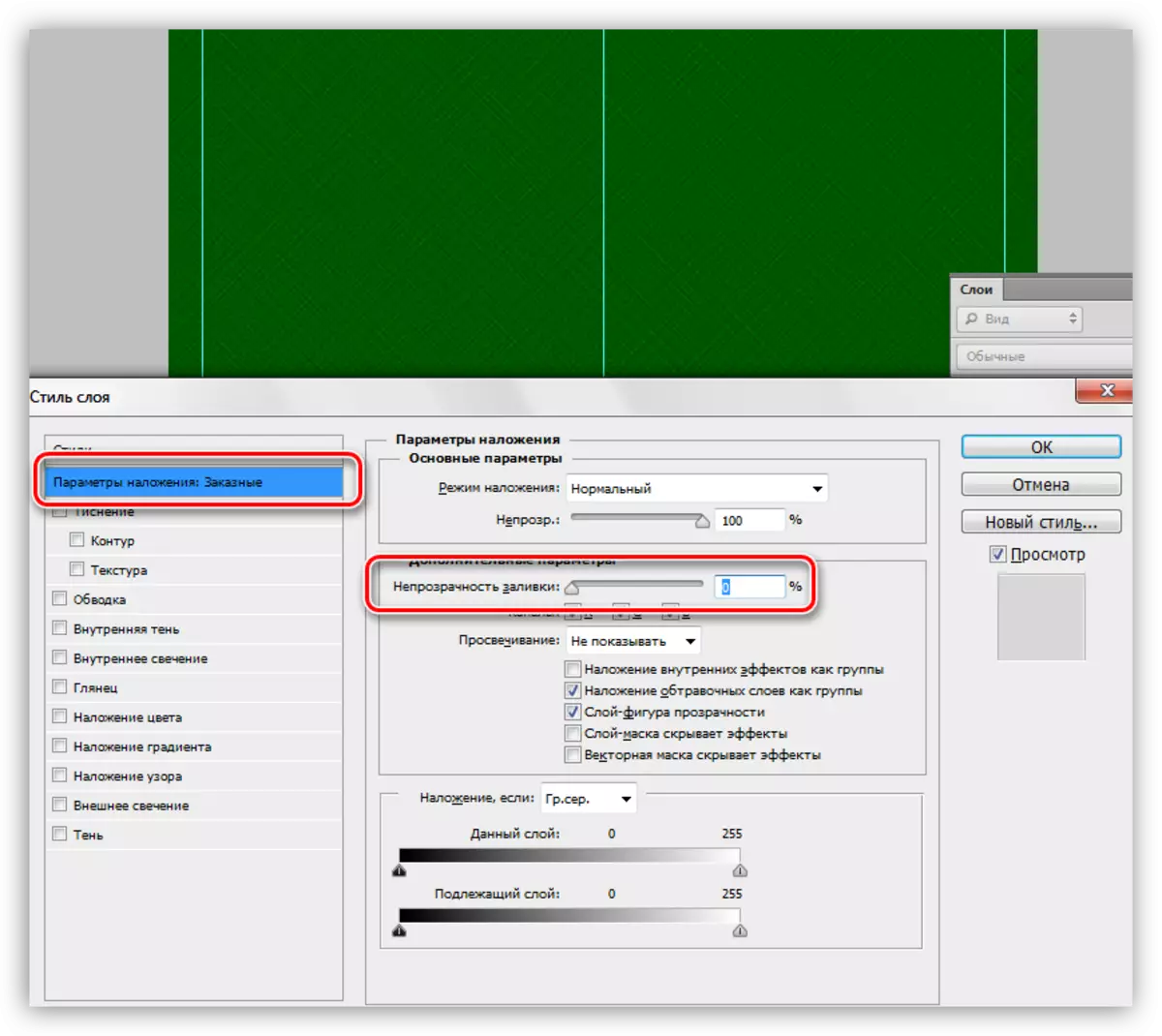
اڳيون، "اندروني چمڪ" ڏانهن وڃو. هتي اسين شور کي ترتيب ڏين ٿا (50٪)، تنگ (8٪) ۽ سائيز (50 پکسلز). هن انداز جي ترتيب مڪمل ڪيو وڃي، ٺيڪ تي ڪلڪ ڪريو.
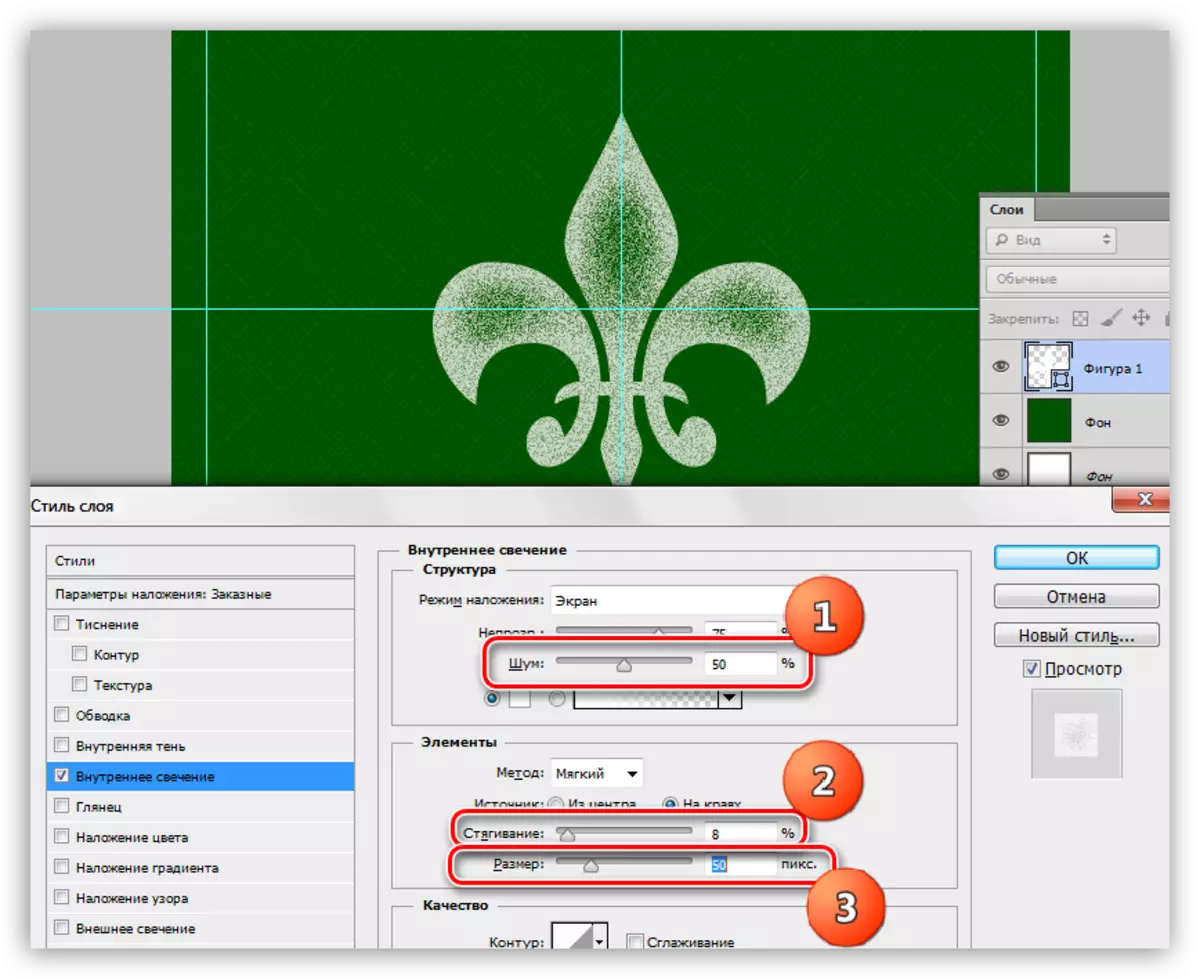
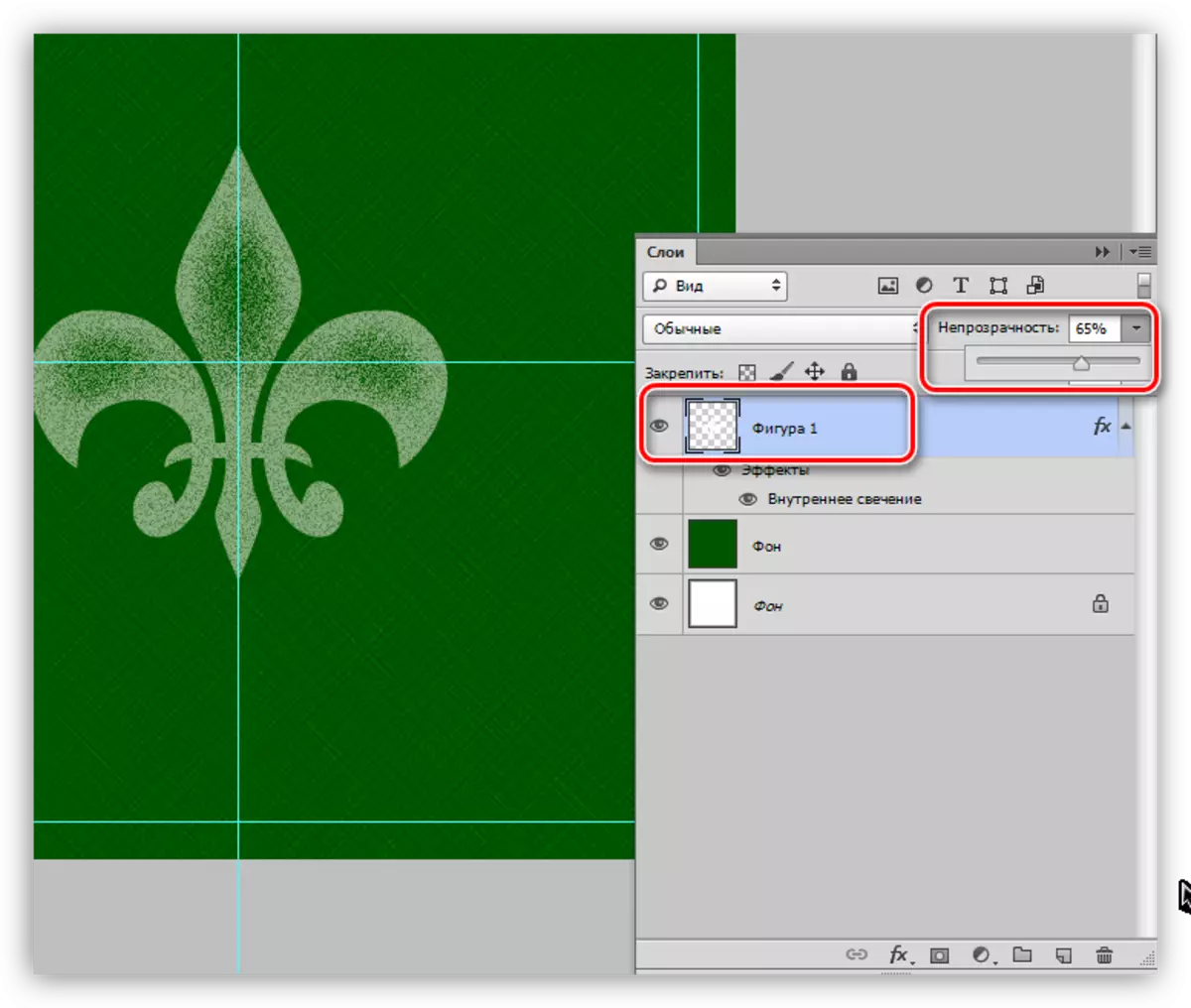
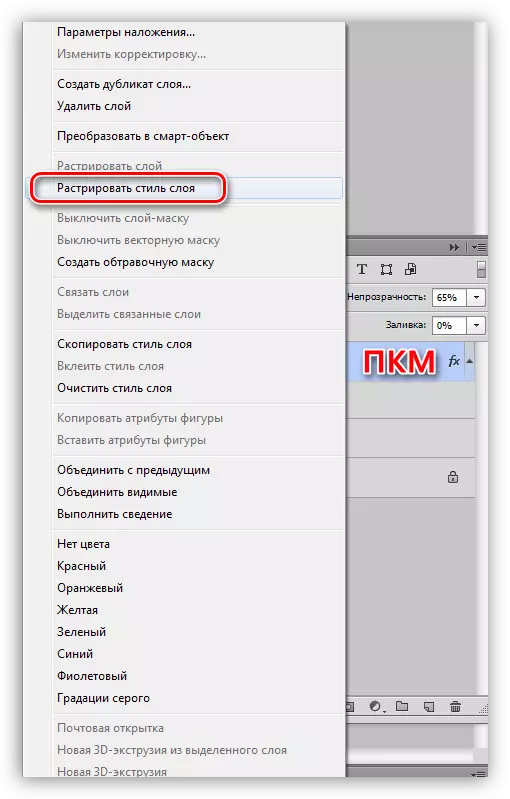
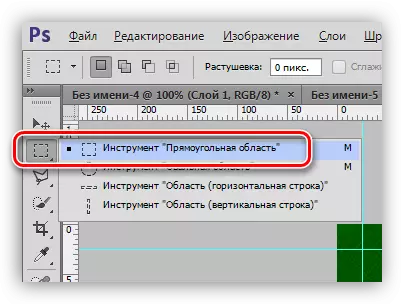
اسان هڪ چورس سائيٽن کي هدايتن کان محدود ڪيو.
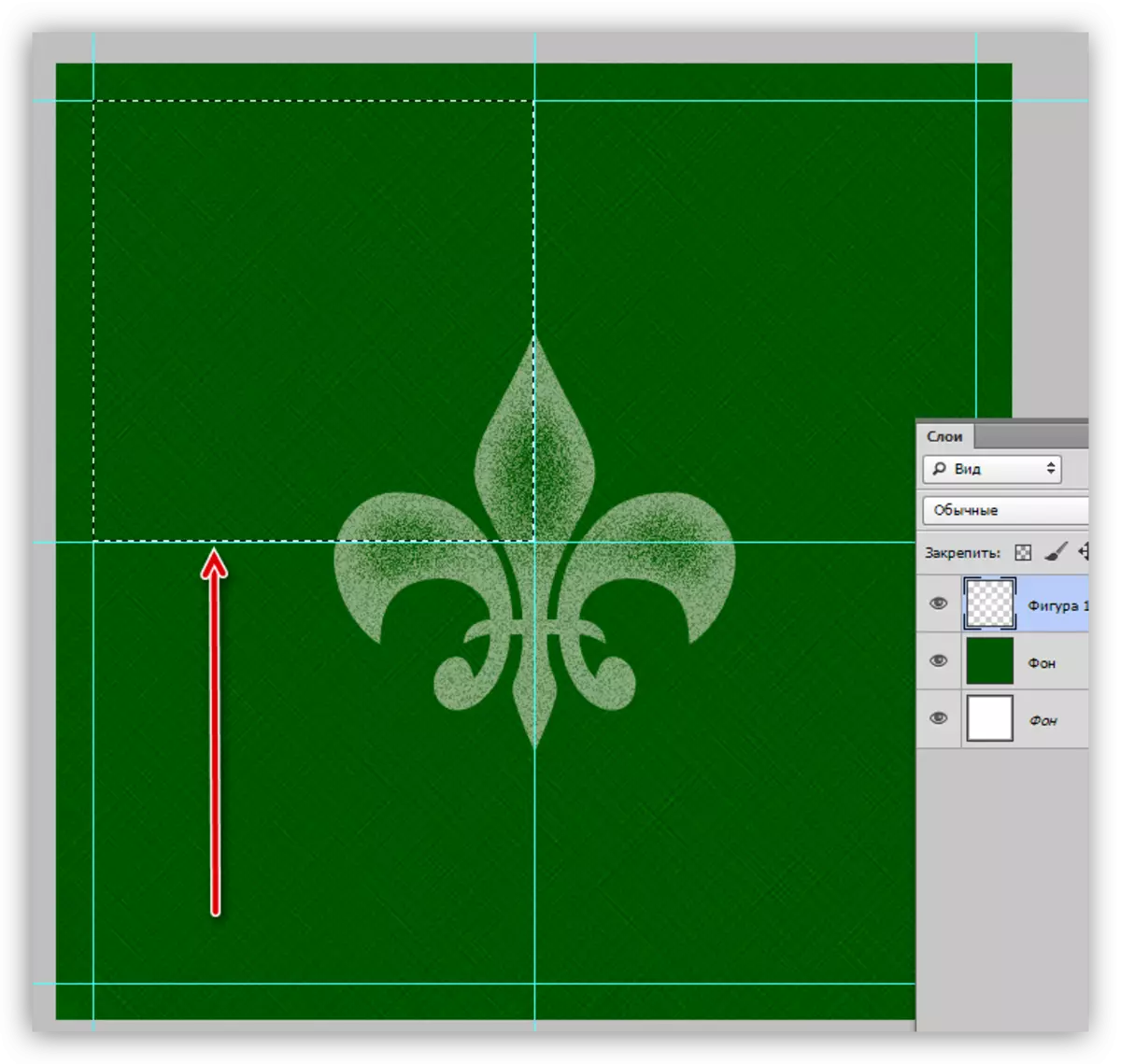
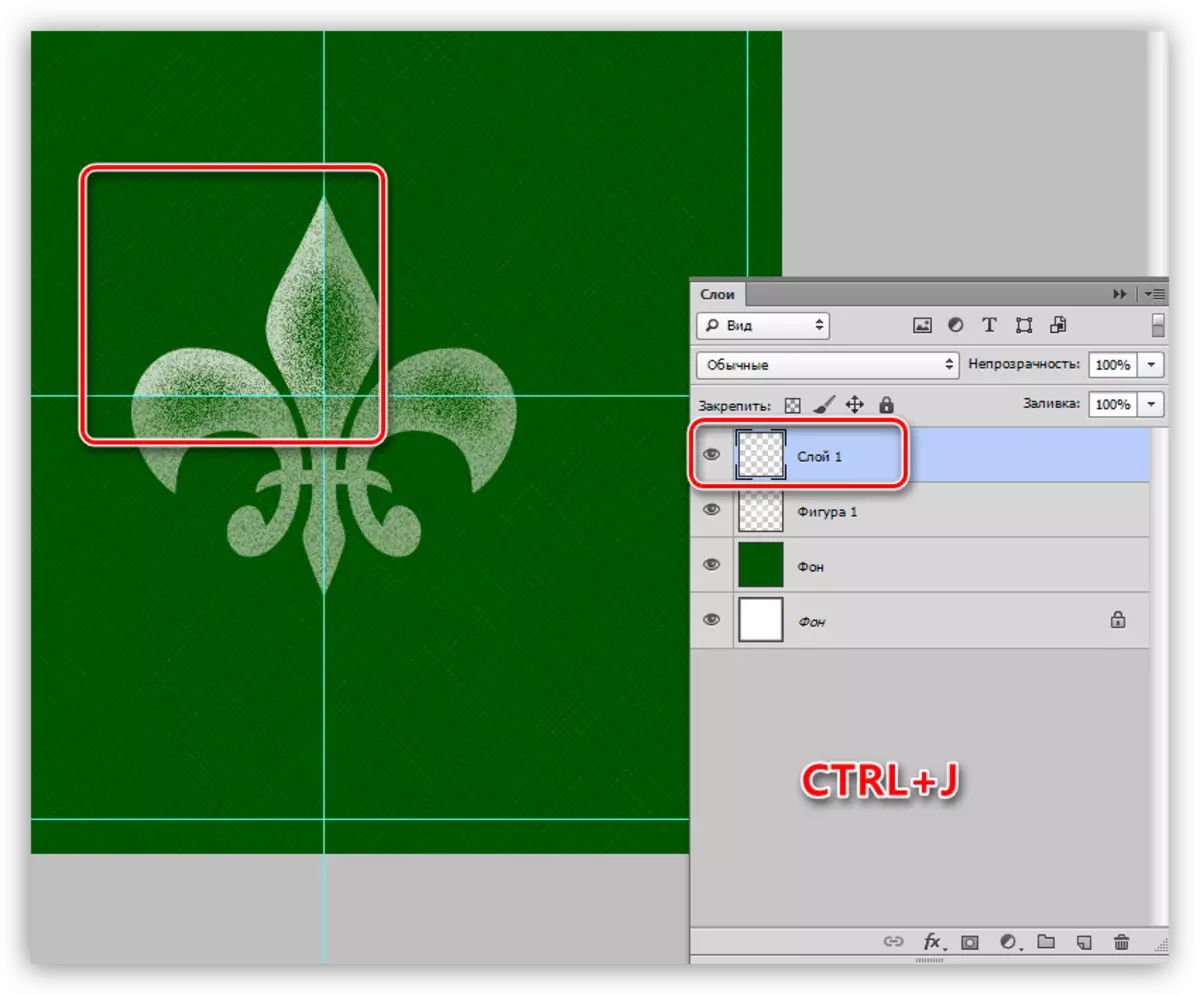
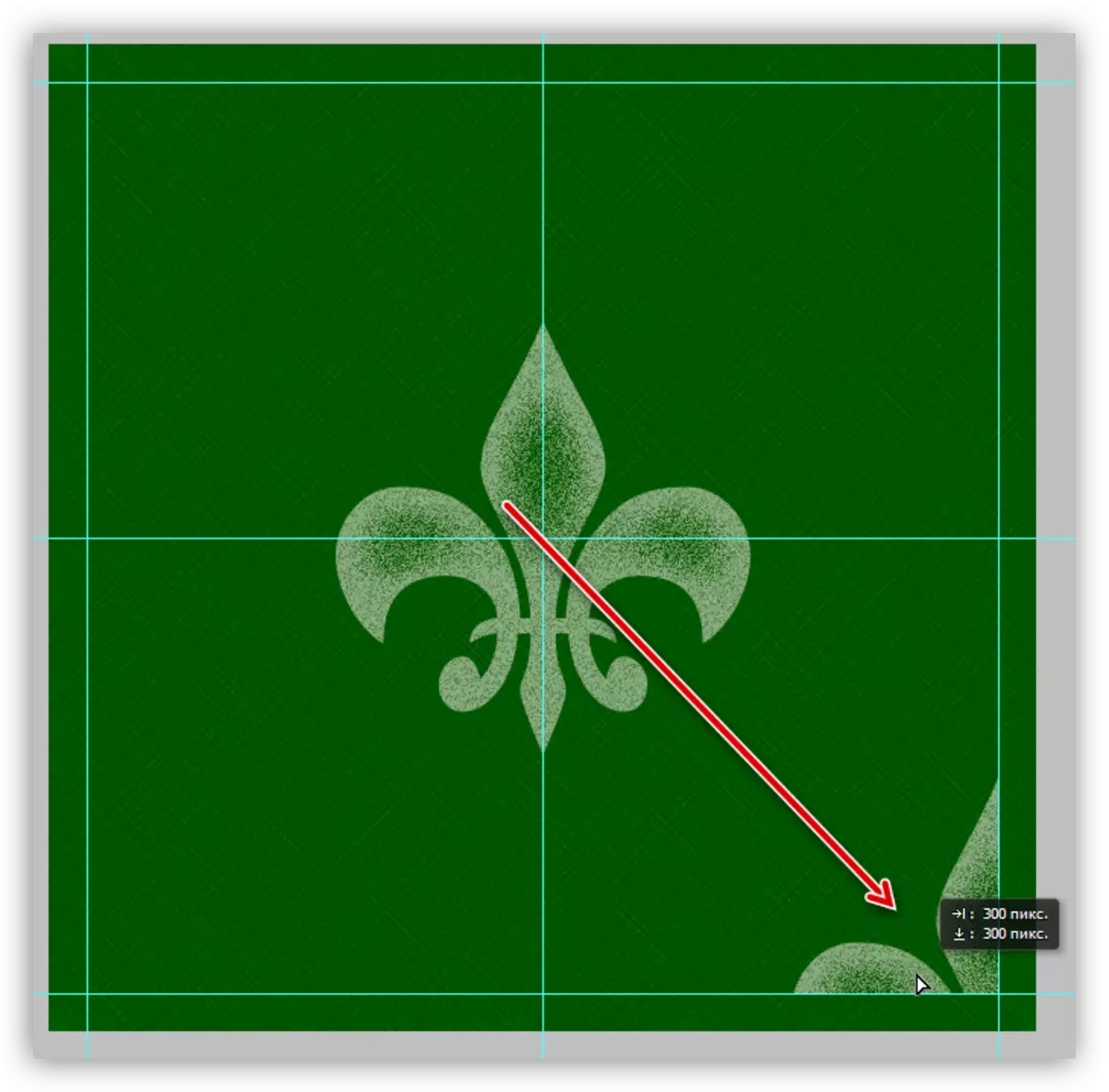
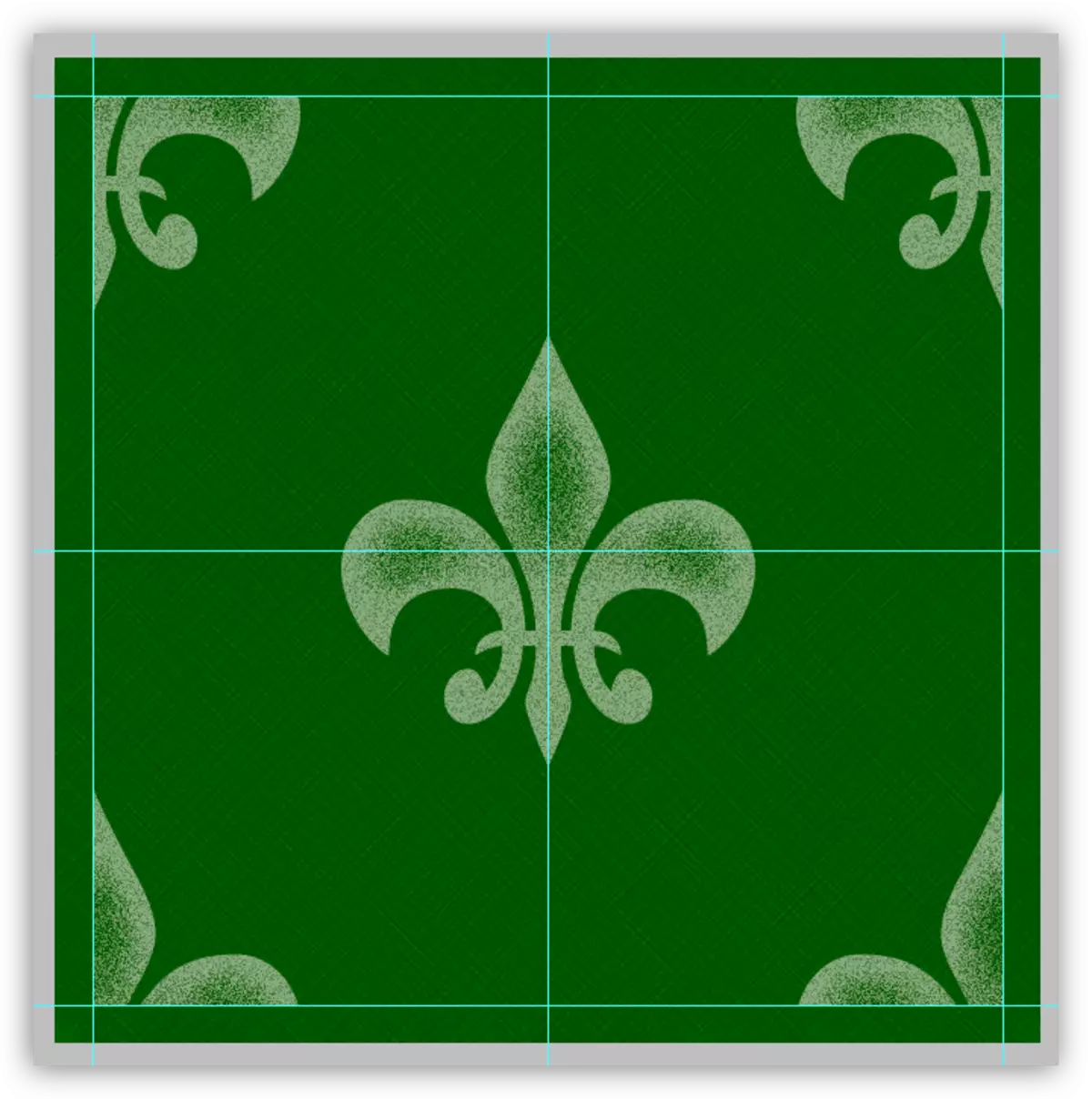
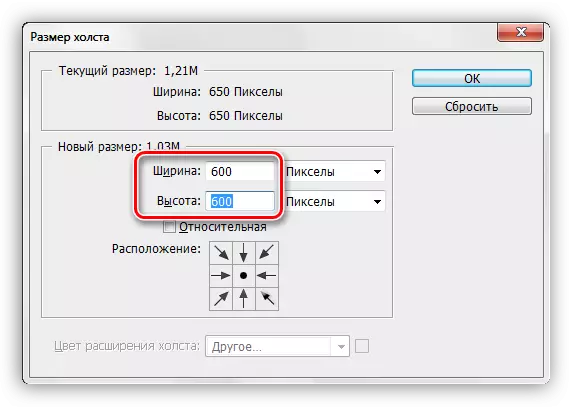
اسان اهو ڪم ڪار حاصل ڪيو:

ان تي منحصر آهي وڌيڪ عمل تي، ڪيترو نن (ڙو (يا وڏو) اسان نموني حاصل ڪندا آهيون.
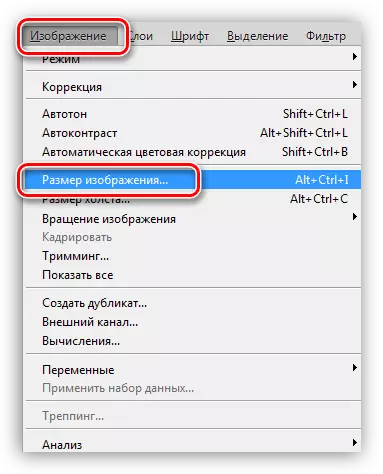
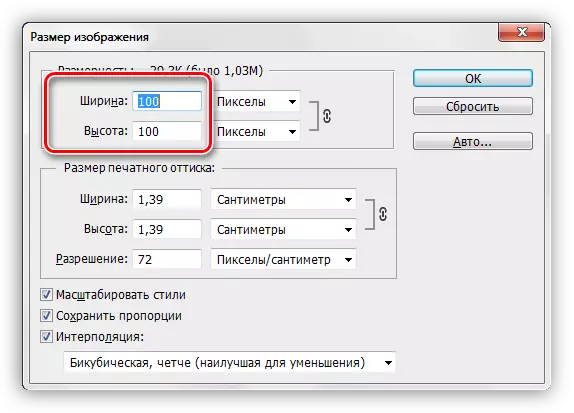
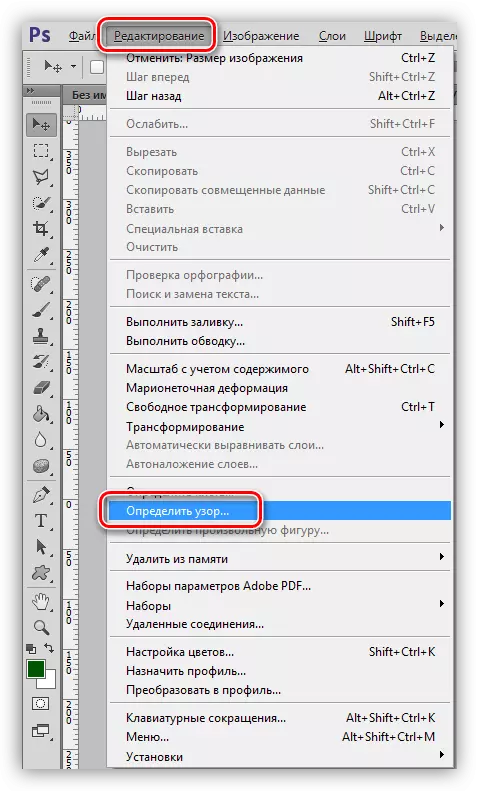
اسان نموني جو نالو ڏيو ۽ ٺيڪ تي ڪلڪ ڪريو.
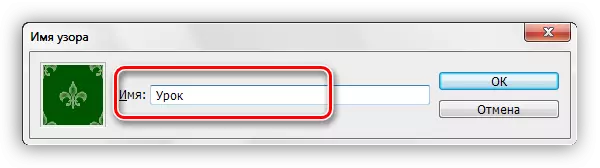
هاڻي اسان وٽ هڪ سيٽ ۾ هڪ نئون آهي، طريقي سان ٺهيل نمونو.

اهو ڏسجي ٿو:
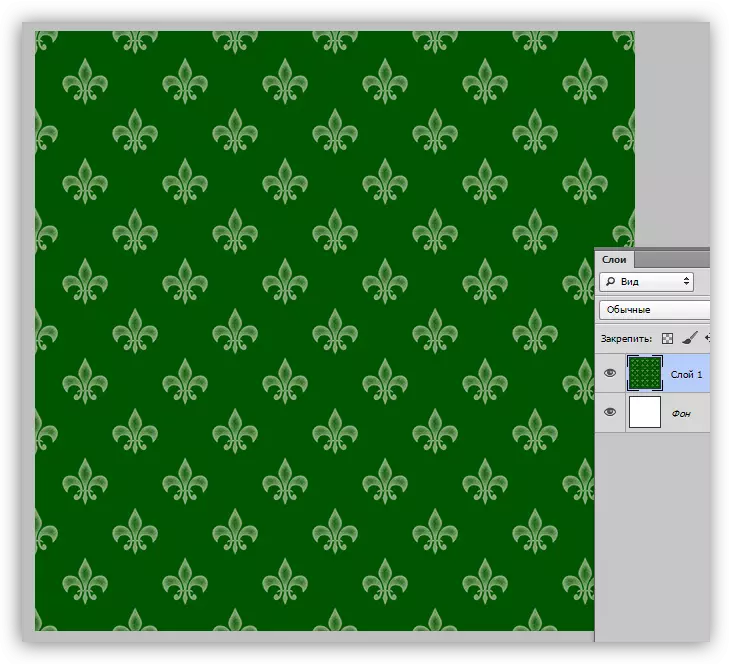
جيئن اسان ڏسي سگهون ٿا، بناوت تمام خراب اظهار آهي. انهي کي درست ڪري سگهجي ٿو ته ان کي "ڪراس اسٽروڪ" فلٽر تي پس منظر واري پرت تي. فوٽوشاپ ۾ ڪسٽم نموني ٺاهڻ جو آخري نتيجو:

نمونن سان هڪ سيٽ محفوظ ڪرڻ
تنهنڪري اسان ڪيترائي نمونا پيدا ڪيا. انهن کي اولاد ۽ اسان جو استعمال ڪيئن محفوظ ڪجي؟ هر شي بلڪل سادي آهي.
- توهان کي "ايڊٽنگ - سيٽون - سيٽون" ۾ وڃڻ جي ضرورت آهي.
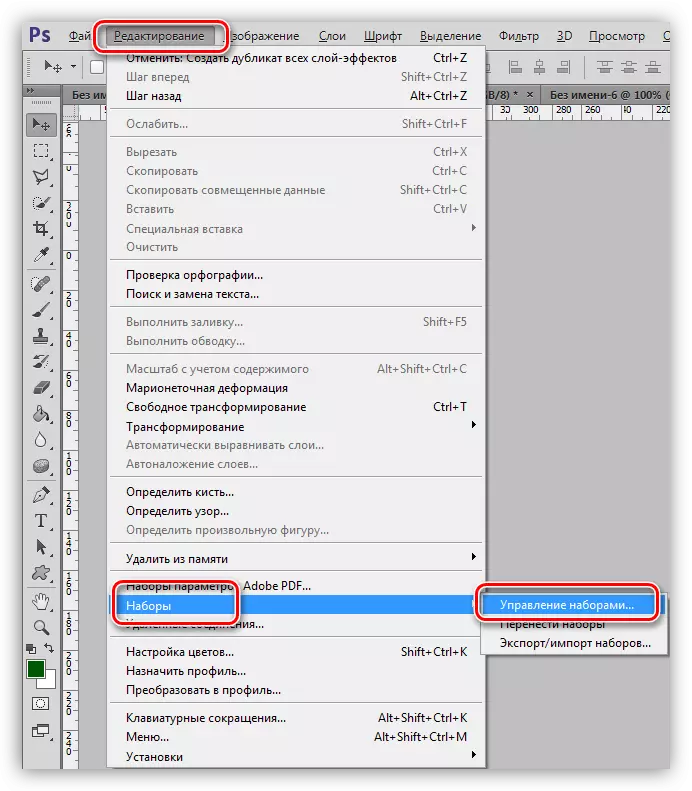
- ونڊو ۾ جيڪو کلي ٿو، سيٽنگ "نمونن جو قسم چونڊيو،
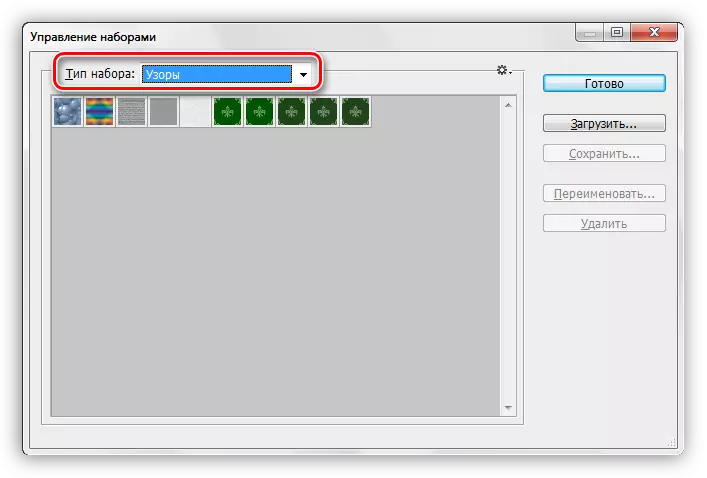
Ctrl تي ڪلڪ ڪريو ۽ موڙ ۾ گهربل نمونن کي اجاگر ڪيو.
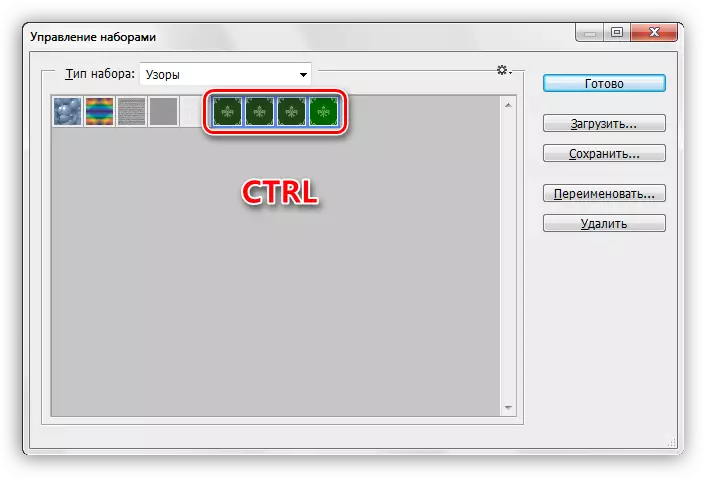
- پريس ڪريو "محفوظ" بٽڻ.
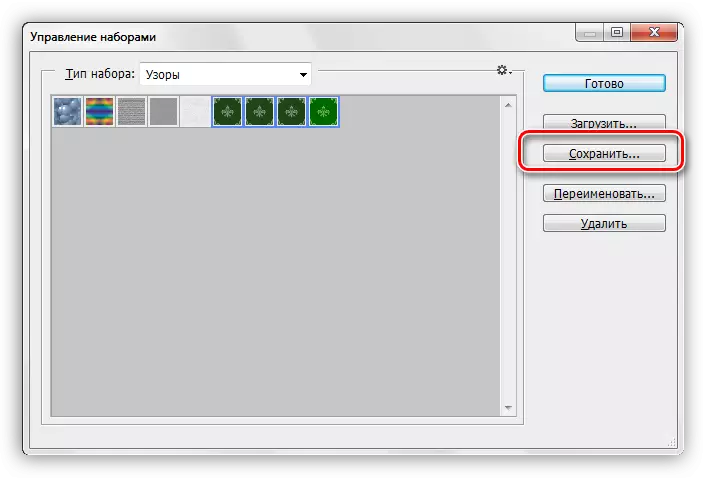
محفوظ ڪرڻ ۽ فائل فائل ڪرڻ لاء جڳھ چونڊيو.
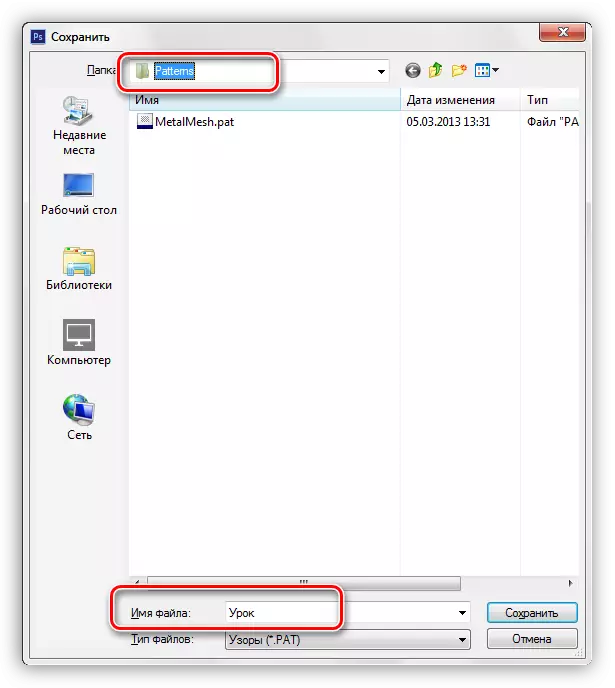
تيار، نمونن سان هڪ مقرر محفوظ آهي، هاڻي اهو هڪ دوست ڏانهن منتقل ڪري سگهجي ٿو، يا خوف کان سواء پنهنجو پاڻ کي استعمال ڪري سگهجي ٿو.
انهي تي اسان فوٽوشاپ ۾ سيمينٽ جي بناوت ٺاهڻ ۽ استعمال ڪرڻ جو سبق ختم ڪنداسين. پنهنجي پسمنظر کي ٻين ماڻهن جي ذوق ۽ ترجيحن تي ڀاڙڻ نه ڏيو.
